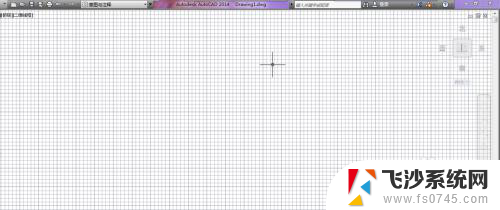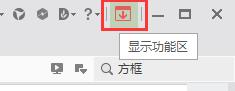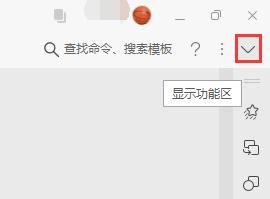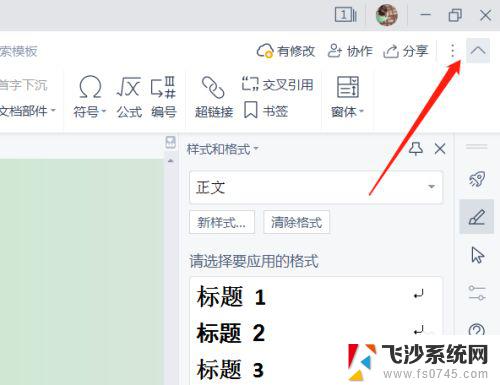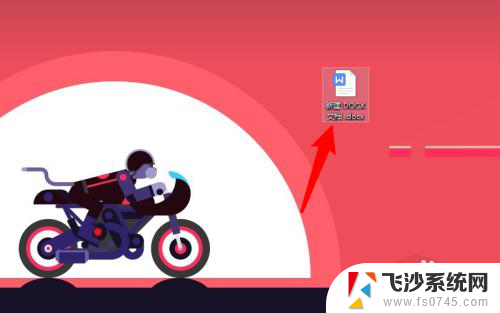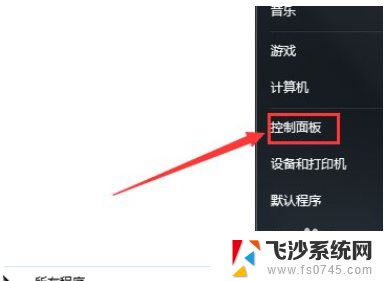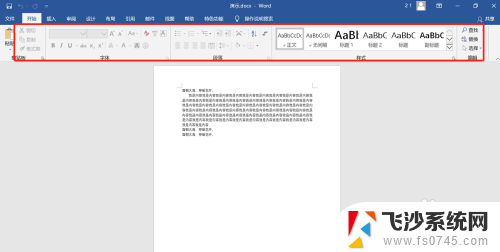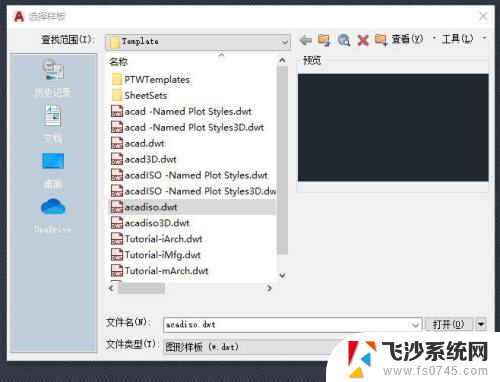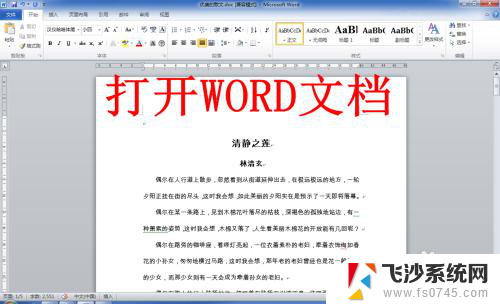word不隐藏工具栏 如何在Word中切换工具栏的显示和隐藏
在使用Microsoft Word进行文档编辑时,我们常常会遇到需要切换工具栏的显示和隐藏的情况,Word作为一款功能强大的文字处理软件,工具栏的显示和隐藏对于提高工作效率和简化操作至关重要。如何在Word中切换工具栏的显示和隐藏呢?本文将为大家详细介绍Word的工具栏切换方法,让我们轻松掌握这一技巧,提高我们的文字处理能力。无论是初学者还是有一定经验的用户,相信本文都能为大家带来实用的帮助。
具体方法:
1.我们就电脑桌面新建一个空白word文档,如图。
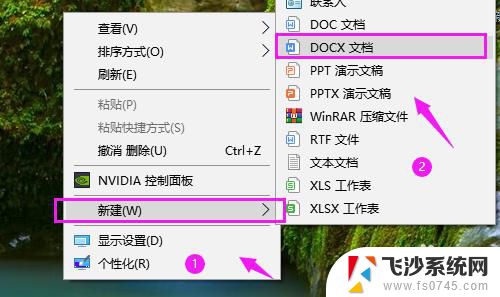
2.新建文档后,双击打开它,如图。
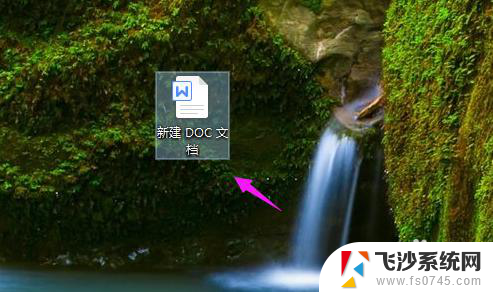
3.紧接着来到word文档里,点下菜单栏右侧上方的【三点】,如图。
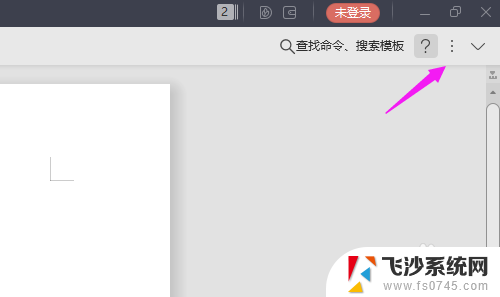
4.我们就看到【功能区收起时自动显示/隐藏】勾选了,如图。
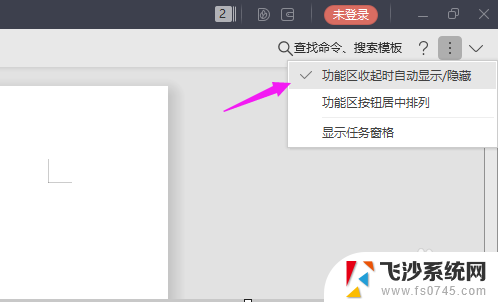
5.那我们就可以把这个【√】去掉,如图。
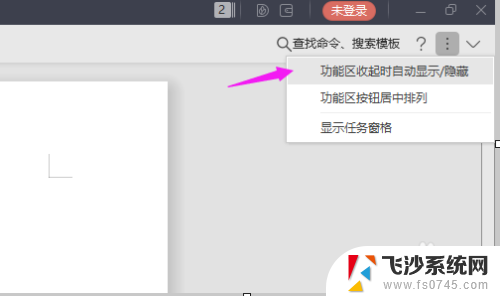
6.就目前的wps三合一版本中,是不能够对word中的工具栏进行隐藏的。只能对 功能区操作,如图。
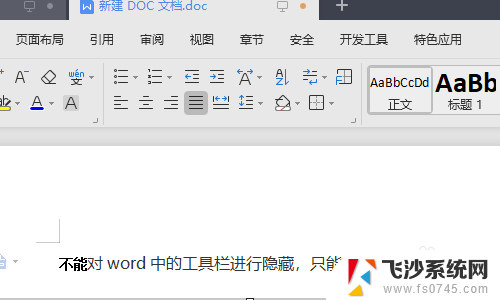
7.总结:
1、新建一个空白word文档。
2、打开word文档。
3、【三点】中看到【功能区收起时自动显示/隐藏】开启的。
4、关闭掉【功能区收起时自动显示/隐藏】。
以上就是word不隐藏工具栏的全部内容,如果遇到这种情况,你可以根据以上步骤解决,非常简单快速。